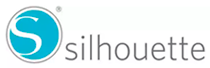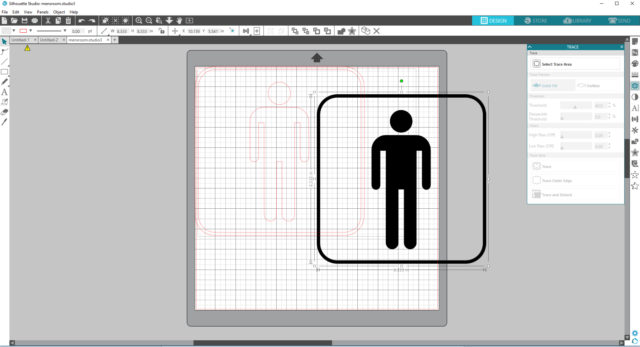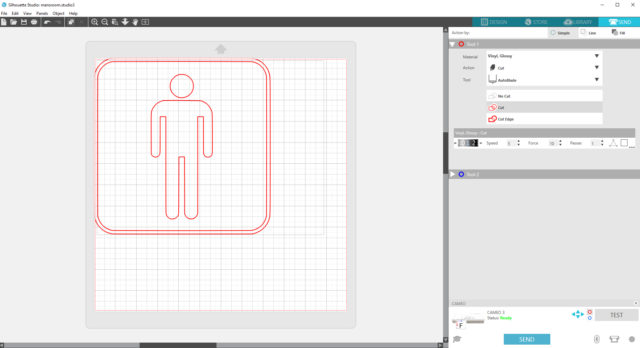Оформление детского сада - непростая задача, но когда я отправилась в это приключение, я просто знала, как выразить любовь к детям с помощью самодельных деталей интерьера!
Мы проводим много времени в парках и занимаемся организацией мероприятий на свежем воздухе, и я подумала, что деревянные таблички для ванной будут хорошо вписываться в интрерьер. Их особенность состоит в том, что изображение на них можно легко заменить на другое!
Данный проект очень прост в исполнении. На самом деле, это первое, что я создала с помощью своего Silhouette Cameo® 3! Это семейный проект, который родители могут начать, а затем дети выполнить заключительную часть процесса рисования.
Что нам понадобится:
 Шаг первый: Создаем макет
Шаг первый: Создаем макет
1. Открываем Silhouette Studio
2. После загрузки макета в Silhouette Studio, макет необходимо разгруппировать, разделив мальчика и девочку. Затем удаляем ненужные детали макета, рисуем квадрат со сгругленными краями вокруг силуэтов. Сгруппировываем макет.
3. Изменяем размер до нужного для нашего проекта. Я использовала дощечки 18 х 18 см, поэтому я сделала макет 15 х 15 см, чтобы оставить небольшое расстояние по краям.
Нажимаем Трассировка, выделяем область вокруг макета, выбираем Полная заливка, нажимае Трассировать, затем перемещаем оригинальный макет в сторону от спроецированного макета просто нажимаем «удалить».
После удаления, на экране должна отображаться только красная трассированная линия резки, этот макет и вырежет плоттер!
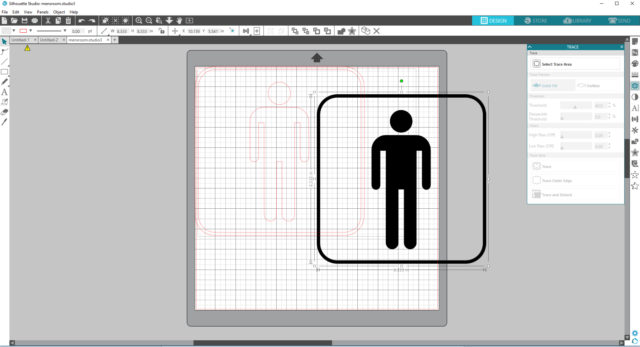 Шаг второй: Вырезаем макет
Шаг второй: Вырезаем макет
Я выбрала глянцевую самоклеящуюся пленку винил. Поскольку я впервые пользовалась плоттером, я не использовала керриер, который отлично подходит для этого проекта, но я использую керриер только для резки очень мелких деталей.
1. Загрузите самоклеящуюся пленку в плоттер без керриера глянцевой стороной вверх. Вы также можете использовать трафаретную пленку или трафаретную бумагу.
2. В Silhouette Studio® выберите вкладку «Отправить» в верхнем правом углу. Выберите подходящий тип материала и нож для резки.
3. Нажмите отправить, плоттер начнет вырезать.
4. После окончания резки, нажвите выгрузить.
5. Удалите лишние элементы макета, используя монтажный крючок.
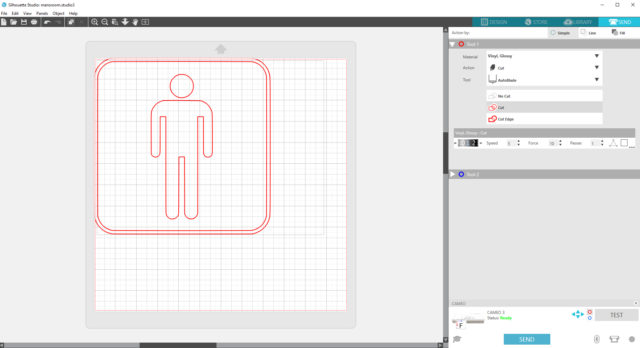 Шаг третий: Приклеиваем пленку на дощечки.
Шаг третий: Приклеиваем пленку на дощечки.
1. Снимаем самоклеящуюся пленку с монтажной пленки с помощью крючка.
2. Налкейте пленку на дощечку. Это важно: если дощечка ребристая, как у меня, пленка снимется хорошо. Для проектов с гладкими поверхностями я бы использовала трафаретную пленку (картон тоже работал бы!)
Шаг четвертый: Раскрашиваем.
1. Для создания потертостей, я использовала губку для окрашивания, макая ее в краску и снимая излишек, а затем нанося легкие штрихи.
2. Подождав несколько минут, снимаем пленку с помощью того же крючка.

Процесс был таким захватывающим для меня и для детей! В следующий раз, я определенно позволю им раскрашивать, потому что им будет очень весело!
В этом году мы создадим тонну Новогодних подарков!